win10笔记本不能彻底关机该怎么办?win10笔记本关机 不断电的解决方法!
发布时间:2017-04-06 21:47:16 浏览数:
使用Win10操作的笔记本用户称在笔记本电脑关机后,硬盘依旧在运行,指示灯依旧亮着,但是屏幕却黑了,点击开机又可以开机了,出现这样的情况该怎么办呢?一般遇到这样的情况是由于系统原因导致的,遇到该问题的用户可参考本文中介绍的方法尝试修复!
步骤:
1、在开始菜单上单击鼠标右键,在弹出的菜单中点击【电源选项】;
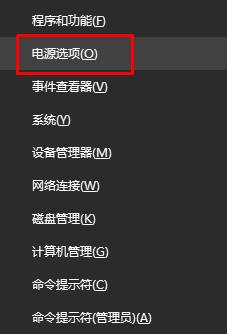
2、在左侧点击“选择电源按钮的功能”;
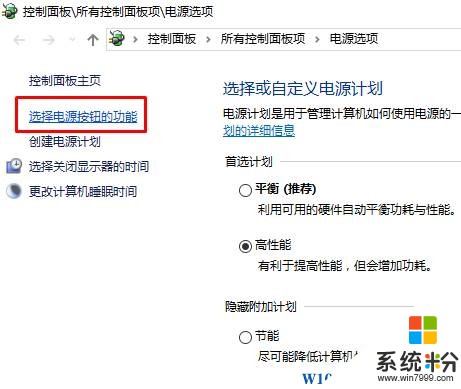
3、点击【更改当前不可用的设置】;
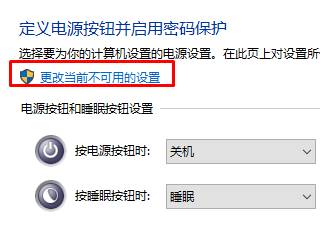
4、在关机设置下将【启用快速启动】前面的勾去掉,点击【保存修改】;
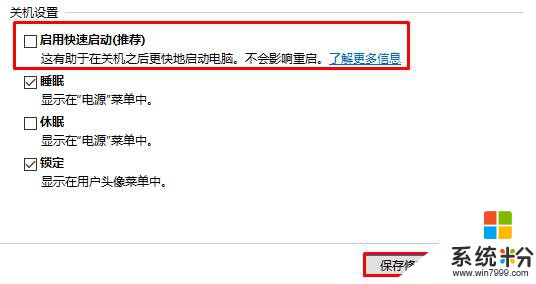
5、按下“Win+R”组合键打开运行,在框中输入:gpedit.msc 点击确定打开组策略;
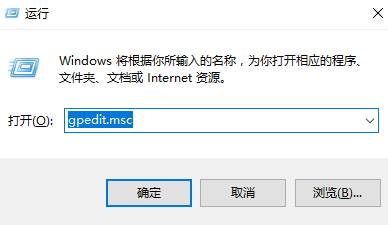
6、在组策略左侧依次展开“计算机配置”—“管理模板”—“系统”—“关机”;
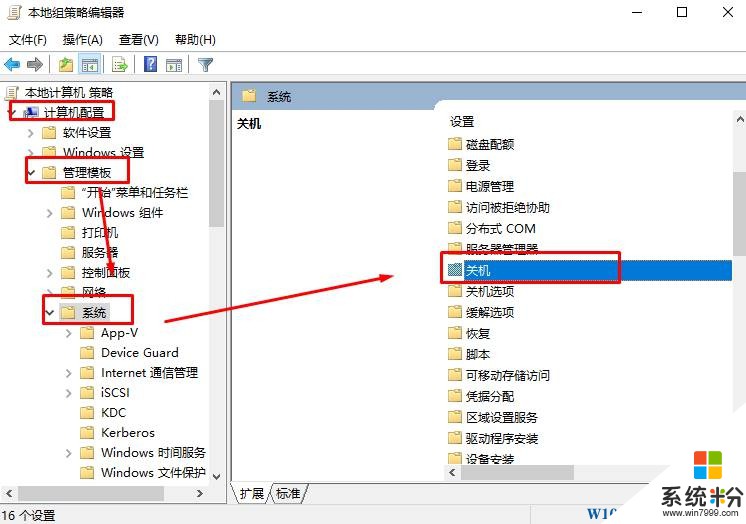
7、双击打开【要求使用快速启动】,在左侧点击【已禁用】,点击应用 — 确定即可。
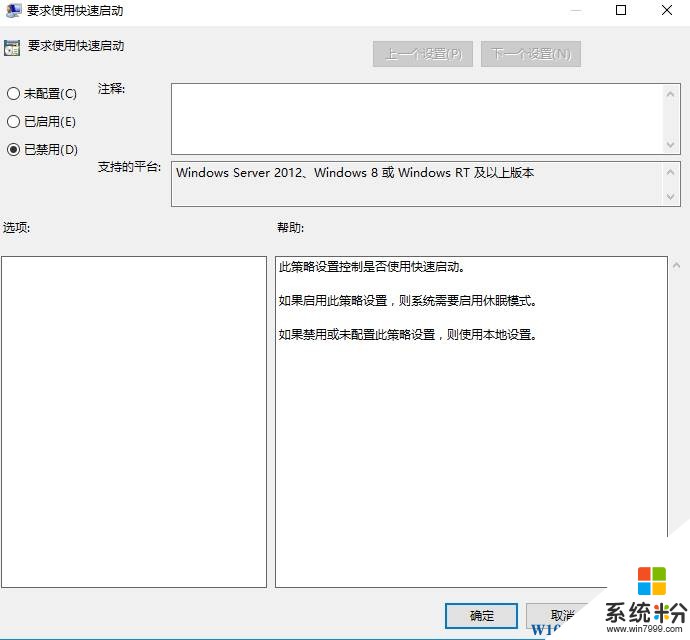
设置完成后,将win10系统重启一遍让设置生效。
你可能感兴趣的:
Win10系统无法关机,Win10关机变睡眠的解决方法
Win10系统关机后USB设备还通电怎么办?
步骤:
1、在开始菜单上单击鼠标右键,在弹出的菜单中点击【电源选项】;
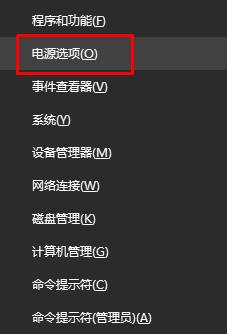
2、在左侧点击“选择电源按钮的功能”;
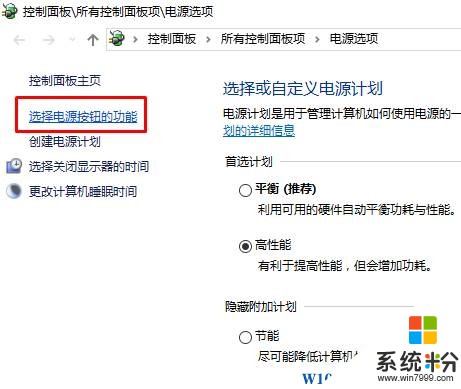
3、点击【更改当前不可用的设置】;
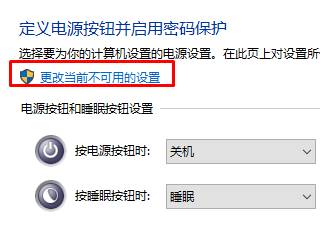
4、在关机设置下将【启用快速启动】前面的勾去掉,点击【保存修改】;
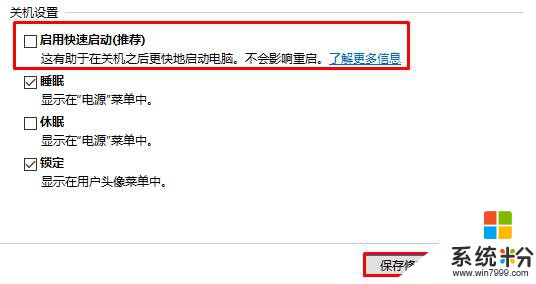
5、按下“Win+R”组合键打开运行,在框中输入:gpedit.msc 点击确定打开组策略;
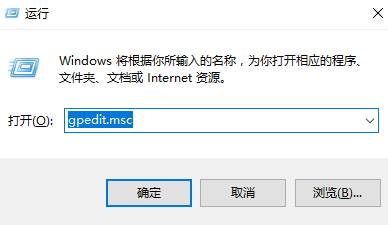
6、在组策略左侧依次展开“计算机配置”—“管理模板”—“系统”—“关机”;
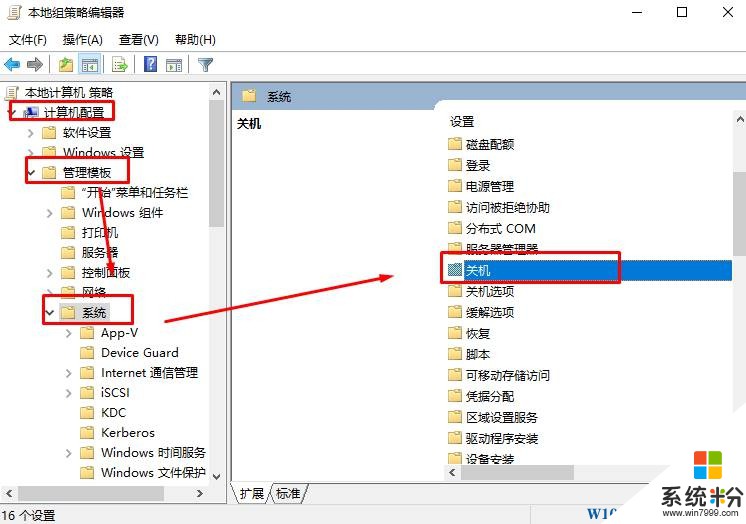
7、双击打开【要求使用快速启动】,在左侧点击【已禁用】,点击应用 — 确定即可。
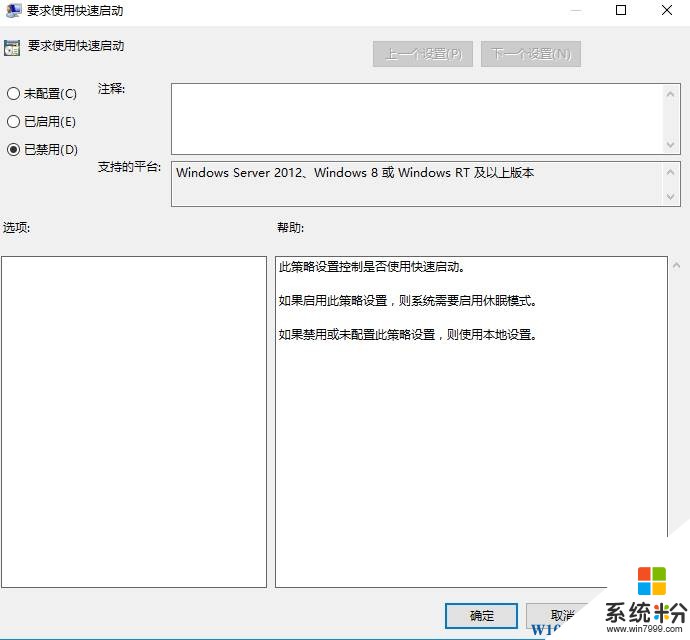
设置完成后,将win10系统重启一遍让设置生效。
你可能感兴趣的:
Win10系统无法关机,Win10关机变睡眠的解决方法
Win10系统关机后USB设备还通电怎么办?